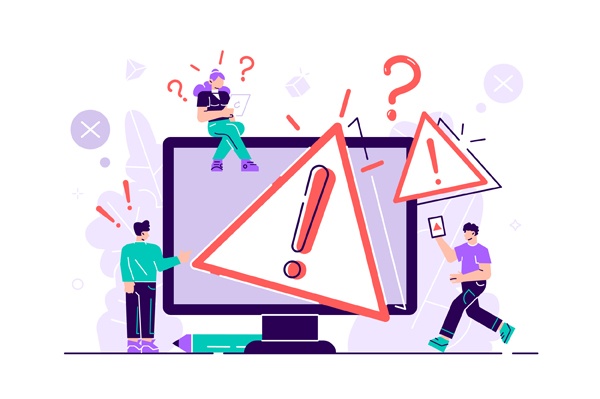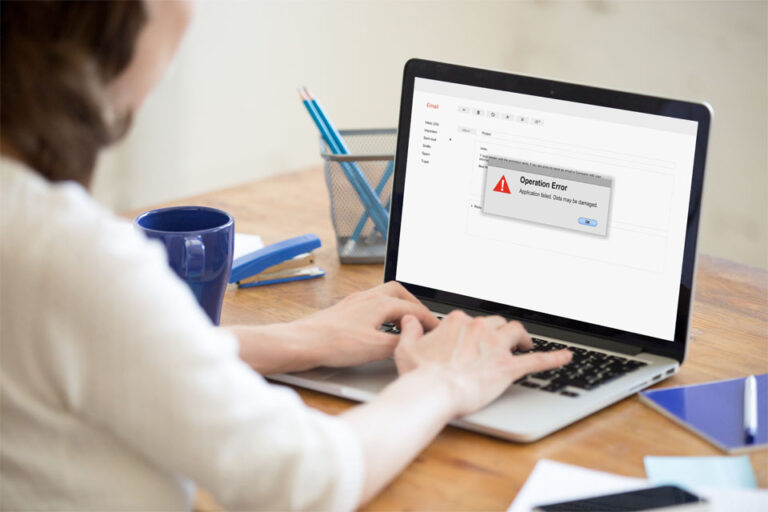Как с этим справиться
Сообщается, что пользователи Apple, пытающиеся записать DVD-диски на своих компьютерах Mac и MacBook, столкнулись с кодом ошибки 0x8002006E, из-за чего им не удалось успешно записать данные на DVD-диски. В то время как некоторые смогли найти альтернативные методы записи DVD, другие остались безнадежными в этой ситуации.
Что означает код ошибки 0x8002006E? В большинстве случаев проблемы с записью диска связаны с проблемами системы или приложений. Но бывают случаи, когда они вызваны аппаратными проблемами. Более новые модели Mac более устойчивы к царапинам и пыли по сравнению с более ранними моделями, что, скорее всего, предотвращает влияние плохих носителей на оборудование. В результате страдает программное обеспечение. Опять же, решения часто приходят на аппаратном уровне.
Прежде чем мы дадим вам исправление ошибки записи на Mac, давайте сначала рассмотрим основы и обсудим, как правильно записывать компакт-диски и DVD-диски.
Как записывать диски с данными, аудио компакт-диски и DVD-диски
Начнем с основ записи файлов на CD и DVD.
Диски данных
Записать диск с данными очень просто. Просто выполните следующие действия:
- Скопируйте все данные, которые вы хотите записать, в одну папку. Неважно, где вы сохраните папку или какое имя вы ей дадите. Важно, чтобы все данные, которые вы хотите записать, были на месте.
- Щелкните правой кнопкой мыши эту папку и выберите «Записать имя папки» на диск. Если вы не вставили диск в оптический дисковод, вам будет предложено вставить его.
- Дайте диску имя и выберите скорость записи, которая по умолчанию установлена на максимально возможную скорость.
- Нажмите «Записать», и DVD или CD начнут записываться.
Аудио компакт-диски
На Mac вы можете легко записывать аудиофайлы через iTunes. Выполните следующие действия, чтобы узнать, как:
- Запустите iTunes.
- Добавьте все аудиофайлы, которые вы хотите записать, в свою библиотеку. После добавления аудиофайлов создайте список воспроизведения.
- Выберите все песни, которые вы хотите иметь на аудио компакт-диске. Обратите внимание, что вы можете сохранить только до 72 минут аудиофайлов. Если вы записываете файлы MP3, вы можете сохранить до 700 МБ музыкальных файлов.
- Созданный вами плейлист теперь должен находиться в левой части iTunes в разделе «Плейлисты». Нажмите на этот плейлист. Затем перейдите в «Файл»> «Записать список воспроизведения на диск».
- К настоящему моменту должно появиться диалоговое окно «Параметры записи». Настройте параметры в соответствии со своими предпочтениями перед записью аудио компакт-диска. Как только вы закончите, нажмите Burn.
Видео DVD
На устройствах Apple нет официальной программы, которую вы должны использовать для записи DVD, поэтому для этого вам нужно скачать стороннее программное обеспечение.
Самая популярная программа — Burn. Хотя он не обновлялся уже много лет, он по-прежнему работает достаточно хорошо для многих. Чтобы использовать его, выполните следующие действия:
- Скачайте и установите приложение Burn. Если вы получили сообщение об ошибке, в котором говорится, что программа заблокирована из соображений безопасности, перейдите в «Системные настройки» > «Безопасность и конфиденциальность». Далее нажмите «Все равно открыть».
- Когда приложение откроется, перейдите на вкладку DVD.
- Дайте вашему новому DVD имя и щелкните стрелку раскрывающегося списка.
- Измените формат по умолчанию с VCD на DVD-Video. Обратите внимание, что если формат видео неверен, появится сообщение об ошибке, сообщающее, что он несовместим.
- Нажмите крошечный значок + в нижней левой части приложения. Теперь ваше видео должно быть добавлено в проект.
- Теперь вы можете нажать кнопку «Преобразовать», и файл видео DVD будет сразу преобразован.
- После добавления и преобразования всех видеофайлов вы можете приступить к их записи. Просто нажмите кнопку «Записать», чтобы начать процесс.
Поздравляем, вы уже знаете, как записывать аудио-, видеофайлы и файлы на диски с данными. А как насчет решения самой распространенной проблемы с ошибками записи?
Как решить код ошибки 0x8002006E
При записи файлов вы можете столкнуться с такими проблемами, как код ошибки 0x8002006E. Не волнуйтесь, потому что эту проблему можно решить разными способами. Попробуйте любое из решений ниже:
● Очистите свой Mac.
Иногда системные проблемы, вызванные ненужными файлами, вызывают появление кода ошибки 0x8002006E. Чтобы это исправить, вы можете использовать сторонние инструменты, такие как приложение для восстановления Mac.
Сначала загрузите и установите Outbyte macAries. Получив его, запустите быстрое сканирование, чтобы выявить ненужные файлы, такие как кеш браузера, неработающие загрузки, диагностические отчеты и старые обновления. Избавьтесь от них, и вы удивитесь, насколько эффективным станет ваш Mac.
● Очистите линзу дисковода.
Некоторым пользователям Mac удалось решить проблему, просто очистив линзу дисковода. Выполните следующие шаги, чтобы сделать это правильно:
- Отключите компьютер.
- Откройте оптический привод, нажав кнопку Eject.
- Возьмите ватный тампон и смочите его спиртом или теплой водой. Убедитесь, что ватный тампон слегка смочен, так как слишком много влаги не принесет никакой пользы вашему оптическому приводу.
- Протрите линзу привода ватным тампоном. Делайте это медленно, потому что линза довольно хрупкая и ее легко поцарапать.
- Возьмите еще одну чистую сухую ватную палочку и снова протрите диск. Перед использованием убедитесь, что диск полностью высох.
3. Приобретите новый внешний записывающий DVD-привод.
Если первые три решения не сработали, возможно, вам придется купить новый внешний записывающий DVD-диск. К сожалению, кажется, что Apple постепенно избавляется от дисководов в своих последних моделях компьютеров.
4. Посетите ближайший Apple Store.
Если на ваш Mac все еще распространяется AppleCare, вы можете принести его в ближайший магазин Apple для проверки. Apple Genius в магазине может осмотреть оборудование и программное обеспечение и предложить лучшие решения для устранения проблемы.
Вывод
Надеюсь, эта короткая статья предоставила вам все, что вам нужно знать о записи дисков на Mac и о том, как устранить код ошибки 0x8002006E. Если у вас все еще есть какие-либо вопросы, не стесняйтесь комментировать ниже. Наслаждаться!